B 匯入資料
在匯入資料之前,請先依照本說明系統所述的方式來設定應用程式,再匯入維度中繼資料。
您可以從應用程式內下載資料匯入範本。範本將依據您啟用的功能和新增的自訂維度來產生。
若要下載資料匯入範本,請執行下列動作:
- 從首頁按一下應用程式
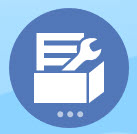 ,然後按一下配置
,然後按一下配置 。
。 - 從設定清單中,選取您要下載哪個模組的範本,然後從動作功能表中,選取下載資料載入範本。
- 將 ZIP 檔案儲存在本機,然後擷取 CSV 檔案。
執行這些任務以匯入資料:
-
指定適當的資料匯入設定值。請參閱管理資料載入設定值。
- 選擇性:建立資料匯入範本的備份複本,以便在需要時進行還原。
-
選擇性:備份應用程式。
-
如果您已經建立「智慧型列示」,請在關聯的資料之前進行匯入 (僅適用於一些模組)。
若要識別「智慧型列示」以匯入其項目名稱,請執行下列動作:
-
按一下導覽器圖示
 ,然後從建立及管理下方按一下智慧型列示。
,然後從建立及管理下方按一下智慧型列示。 -
選取「智慧型列示」,接著按一下編輯,然後按一下項目。
-
請注意關聯的名稱。
-
-
在 Microsoft Excel 中開啟範本,然後自訂範本以指定您的商業資料。
提示:
如果是 13 個期間的應用程式,您可以自訂範本放入第 13 個期間的列。 -
選擇性:若要確定您的資料將正確匯入並計算,可先將其匯入測試應用程式中。
-
將資料匯入至您的生產應用程式。
-
對於初次匯入資料,請執行處理和計算資料所需的規則。
自訂範本時: